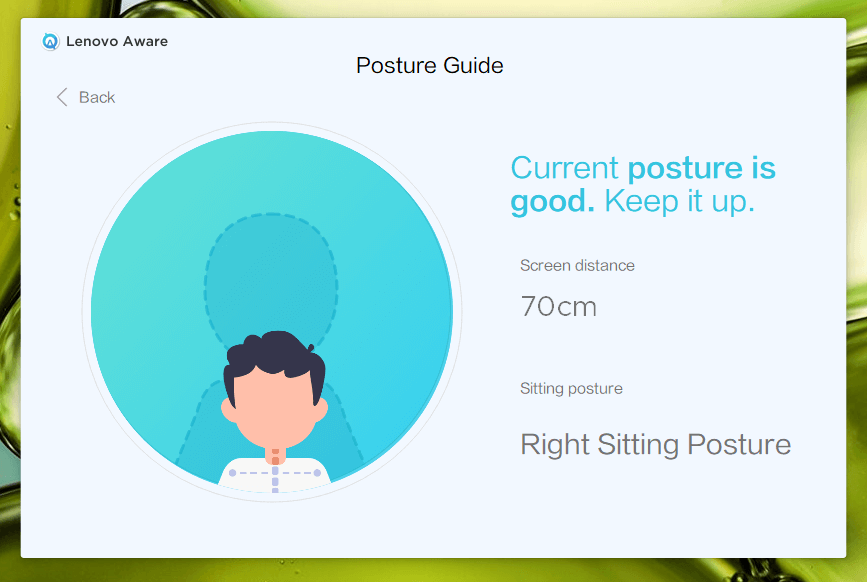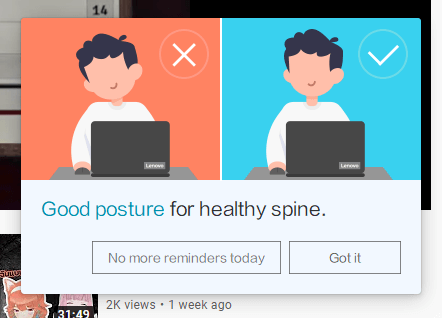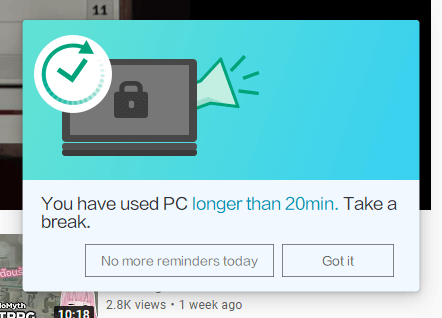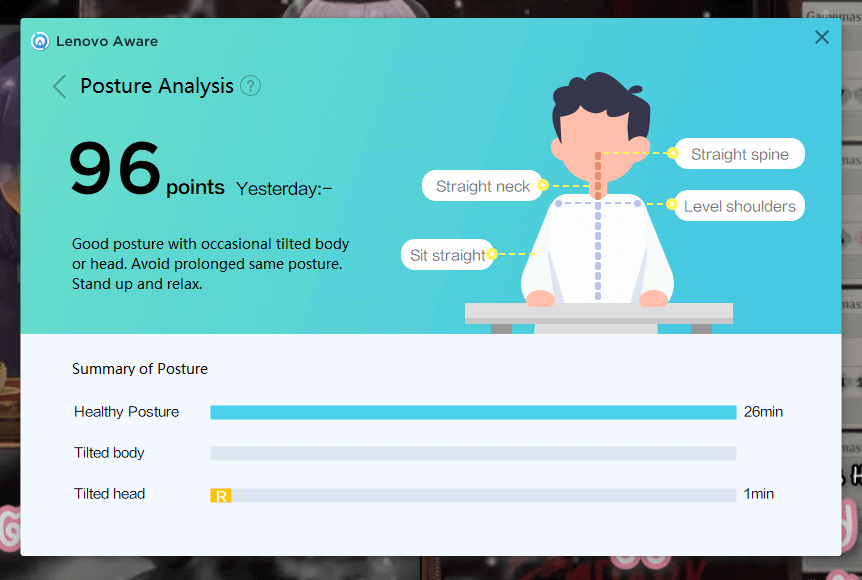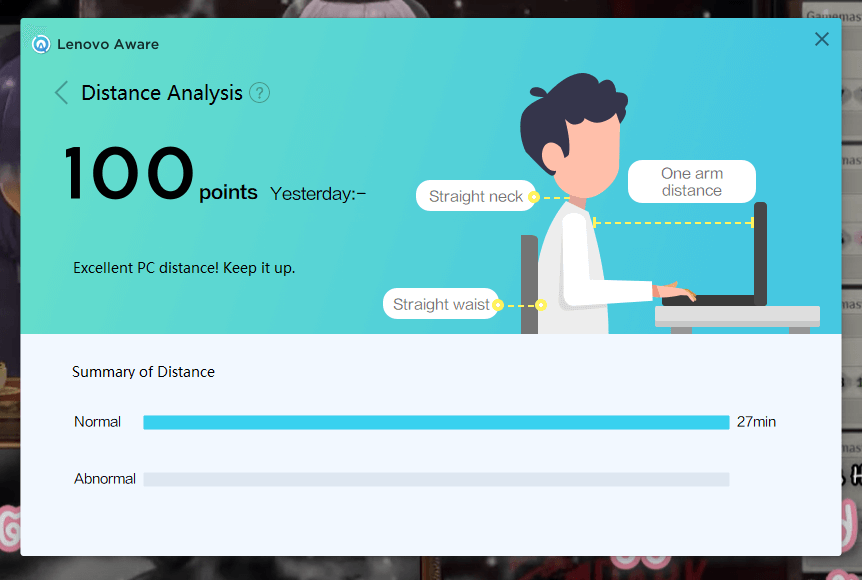Smart learning เรียนอย่างถูกสุขภาพด้วย Lenovo Aware โปรแกรมพิเศษจาก Lenovo ที่ออกแบบเพื่อวัยเรียน

ยุคนี้หลาย ๆ คนนั่งทำงานหรือเรียนออนไลน์หน้าคอพิวเตอร์เป็นหลักจนลืมว่าเราควรลุกไปทำอะไรบ้าง ก็ควรโหลด Lenovo Aware ที่เป็นซอฟท์แวร์เฉพาะจาก Lenovo ที่ทำหน้าที่เป็นเพื่อนใกล้ตัวคอยเตือนเจ้าของเครื่องที่นั่งหน้าโน๊ตบุ๊คนาน ๆ แล้วไม่ได้ลุกไปเปลี่ยนอิริยาบทให้เปลี่ยนไปทำอย่างอื่นบ้าง หรือแม้แต่คอยเป็นห่วงเป็นใยคอยดูเราว่าระยะและท่าทางการนั่งของเรานั้นถูกตามหลักสรีระศาสตร์หรือเปล่าอีกด้วย
โดย Lenovo Aware เป็นโปรแกรมเฉพาะที่ตอนนี้เปิดให้เจ้าของโน๊ตบุ๊ค Lenovo ในย่านเอเชียแปซิฟิคได้โหลดไปใช้ได้เป็นโซนแรก เรียกว่าเป็น Exclusive software เลยก็ไม่ผิดนัก แต่ตอนนี้โปรแกรม Lenovo Aware ยังรองรับแค่กลุ่ม Lenovo IdeaPad เป็นหลักเท่านั้น ส่วนรายชื่อรุ่นที่รองรับและโหลดมาติดตั้งได้เลยสามารถเช็คได้ที่นี่
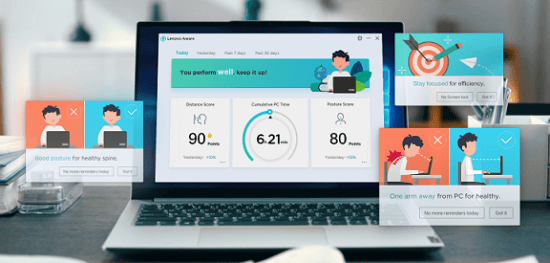
อย่างไรก็ตาม โปรแกรมนี้ยังมีเงื่อนไขการใช้งานอยู่ทั้งหมด 3 ข้อ ได้แก่
- รองรับเฉพาะโน๊ตบุ๊คที่ติดตั้งกล้อง Webcam แบบ Built-in ฝังเอาไว้ในเครื่องเท่านั้น ไม่รองรับการต่อกล้องผ่านพอร์ต USB
- โปรแกรมที่เกี่ยวข้องกับกล้องจะถูกสั่งปิดอัตโนมัติเพราะโปรแกรมนี้ใช้พลังงานระดับหนึ่ง
- ถ้าต่อหน้าจอเสริมแล้ว โปรแกรมนี้จะหยุดการทำงานโดยอัตโนมัติ
ซึ่งทั้ง 3 ข้อนี้เป็นขอบเขตการใช้งานที่เข้าใจได้ เนื่องจากโปรแกรมเช็คพฤติกรรมการใช้งานนั้นจะใช้พลังการประมวลผลของตัวเครื่องระดับหนึ่ง ทำให้ต้องประหยัดพลังงานเพื่อให้ใช้งานต่อเนื่องได้หลายชั่วโมง รวมทั้งถ้าต่อหน้าจอเสริมเมื่อไหร่ ผู้ใช้หลาย ๆ คนก็อาจจะใช้หน้าจอโน๊ตบุ๊คเป็นหน้าจอเสริม ทำให้วัดค่าและแนะนำการจัดท่านั่งได้ไม่ดีเท่าที่ควร ส่วนเรื่องการรองรับเฉพาะ Webcam ของโน๊ตบุ๊คนั้นคาดว่าต่อไปอาจจะมีการอัพเดทให้รองรับ Webcam แบบต่อเสริมด้วยเพื่อให้ใช้งานกับ Tower PC ของทาง Lenovo ได้ด้วย ซึ่งคาดว่าจะต้องรอดูกันว่าทางบริษัทจะอัพเดทมาให้เมื่อไหร่
หัวข้อเนื้อหารีวิว
รีวิวการใช้งาน Lenovo Aware
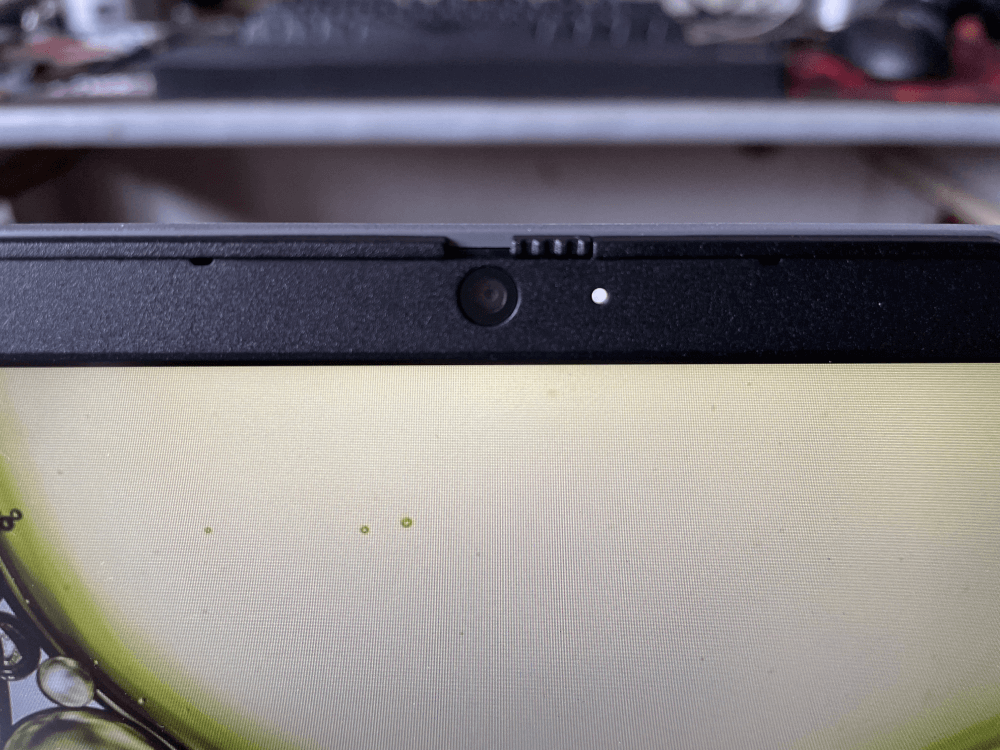
หลังจากติดตั้งโปรแกรมเสร็จแล้ว ตัวโปรแกรมจะขออนุญาตเรียกใช้งานกล้อง Webcam ที่ตัวเครื่องของเราเพื่อเช็คพฤติกรรมการใช้งานของเราตลอดการใช้งาน เมื่อกดอนุญาตให้โปรแกรมใช้งานกล้องได้ ไฟกล้อง Webcam จะติดขึ้นมาเหมือนในภาพ เพื่อแสดงว่าตอนนี้โปรแกรมเริ่มทำงานแล้ว
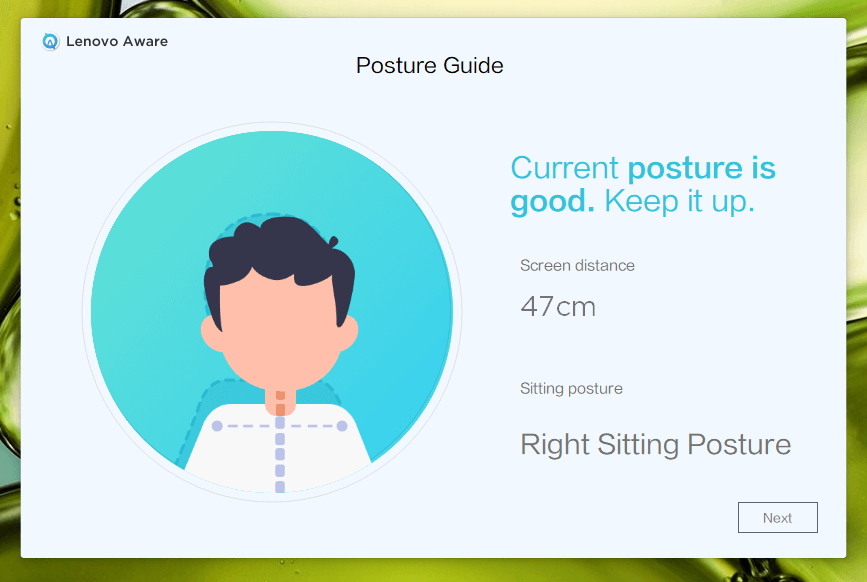
เมื่อเปิดโปรแกรมแล้ว โปรแกรม Lenovo Aware จะตัดเข้าหน้า Posture Guide เพื่อช่วยจัดท่าทางการนั่งของเราก่อนเป็นอันดับแรก เพื่อช่วยวิเคราะห์การนั่งของเราว่าท่าทางการนั่งทำงานของเราถูกหลักสรีระศาสตร์หรือไม่ ซึ่งหลัก ๆ แล้วจะจับการเว้นระยะของเรากับหน้าจอเครื่อง ว่าอยู่ในระยะที่เหมาะสมหรือเปล่าแล้วนั่งคอตรงหรือไม่ ซึ่งระยะห่างระหว่างเรากับหน้าจอจะเป็นระยะห่างโดยประมาณ เช่นในภาพผู้เขียนทดลองวางเครื่องไว้กับโต๊ะนั่งข้างเตียงแล้วใช้งานตามปกติจะอยู๋ราว 47 ซม. ซึ่งเป็นระยะห่างกำลังดีที่โปรแกรมนี้วัดระยะได้
ถ้าเราโน้มตัวเข้ามาใกล้หน้าจอเกินไป เครื่องก็จะฟ้องว่าเรานั่งเข้ามาใกล้เกินไปให้ถอยห่างออกไปด้วย เพื่อให้อยู่ในระยะสายตาที่เหมาะสมนั่นเอง แต่สิ่งน่าสังเกตคือเมื่อผู้เขียนทดลองเอนตัวหนีเครื่องไปแต่ยังพอเห็น ก็ยังโชว์ว่าอยู่ในระยะนั่งที่ห่างกำลังดีเหมือนกัน คาดว่าโปรแกรมจะจับระยะแค่ว่าเราห่างจากเครื่องเกินไป แต่ไม่โชว์ว่าตอนนี้เรานั่งท่าแปลกประหลาดเกินไปไม่ใช่ท่านั่งทำงานตามปกติ
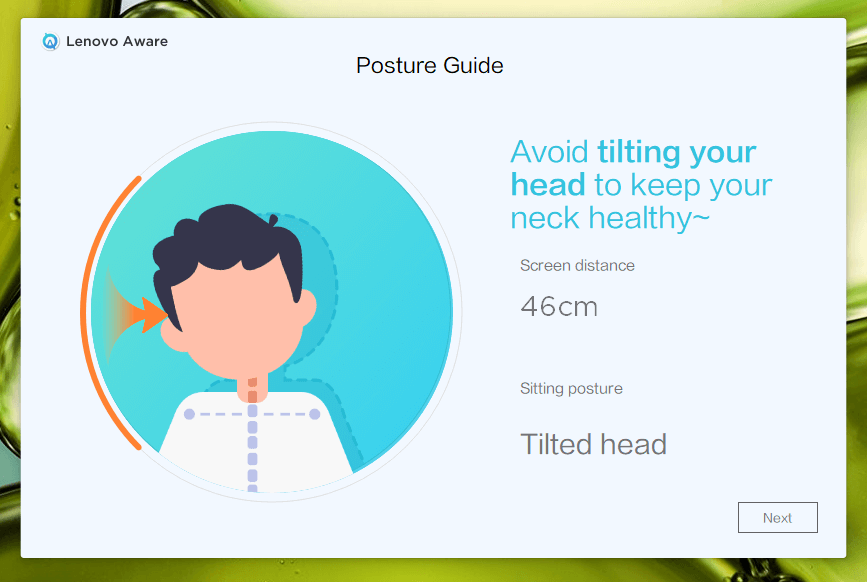
ถ้าอยู่ในระยะที่กำลังดีจะขึ้นคำว่า “Current posture is good. Keep it up.” แต่ถ้ามีการเอียงคอเมื่อไหร่ โปรแกรมจะแจ้งเตือนทันทีว่าตอนนี้ท่านั่งของเราเอียงคอแล้วไม่ดีต่อสุขภาพช่วงคอของเรา ให้ตั้งคอตรงตามปกติด้วยเพื่อสุขภาพกระดูกคอที่ดี ไม่มีปัญหาด้านสุขภาพตามมาในอนาคต
ในส่วนนี้ ผู้เขียนแนะนำให้ลองจัดท่าทางการนั่งที่หน้าโปรแกรมสักครู่ ว่าเรานั่งทำงานท่าไหนสะดวกที่สุดและตัวโปรแกรมโชว์ว่าเรานั่งได้ดีแล้ว ค่อยกด Next ที่มุมขวาล่างเพื่อเข้าสู่หน้าสรุปรายละเอียดที่ตัวโปรแกรมคอยสังเกตพฤติกรรมการใช้งานของเราต่อไป
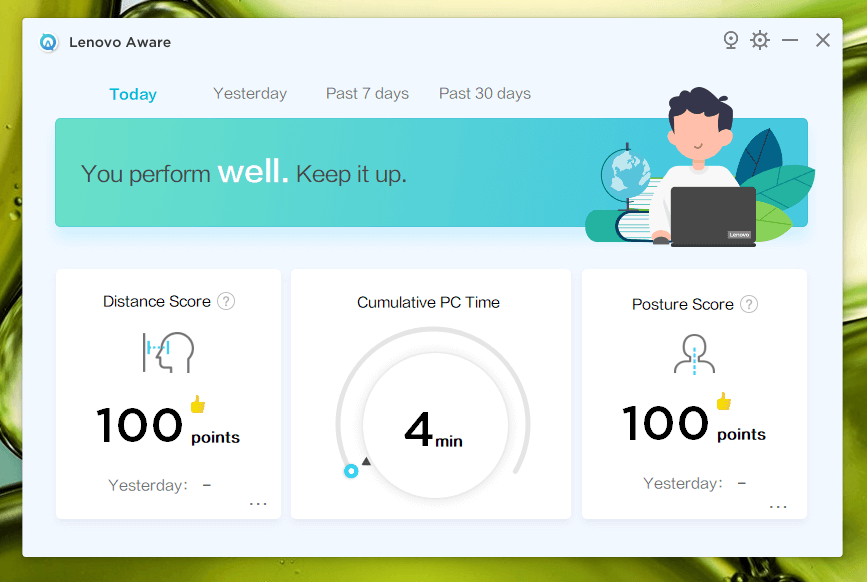
ในหน้ารวมรายละเอียดการใช้งานจะออกแบบให้ดูเข้าใจได้ง่าย โดยแบ่งโซนเป็นแถบรวมการใช้งานที่อยู่ด้านบน แยกเป็น Today ที่ดูพฤติกรรมของเราวันนี้และจะโชว์เป็นคะแนนสามกลุ่มคือ Distance Score หรือคะแนนการเว้นระยะการนั่ง, Cumulative PC Time ที่จับเวลาการนั่งใช้งานหน้าคอมพิวเตอร์, Posture Score ที่คอยดูท่าทางการนั่งของเราว่านั่งได้เหมาะสมหรือเปล่าแล้วมีการนั่งผิดท่าไหม โดยตัวโปรแกรมจะจับแล้วคอยให้คะแนนพฤติกรรมการใช้งานด้วย
โดยโปรแกรมนี้จะคอยจับพฤติกรรมการใช้งานของเราแล้วสรุปคะแนนแยกให้เราดูย้อนหลังได้ ทั้งคะแนนของเมื่อวานนี้ในแถบ Yesterday, Past 7 days ว่าสัปดาห์ที่ผ่านมาเราทำคะแนนพฤติกรรมการใช้งานคอมพิวเตอร์ได้ดีหรือเปล่าและสรุปย้อนหลัง 30 วันให้ด้วยที่แถบ Past 30 days
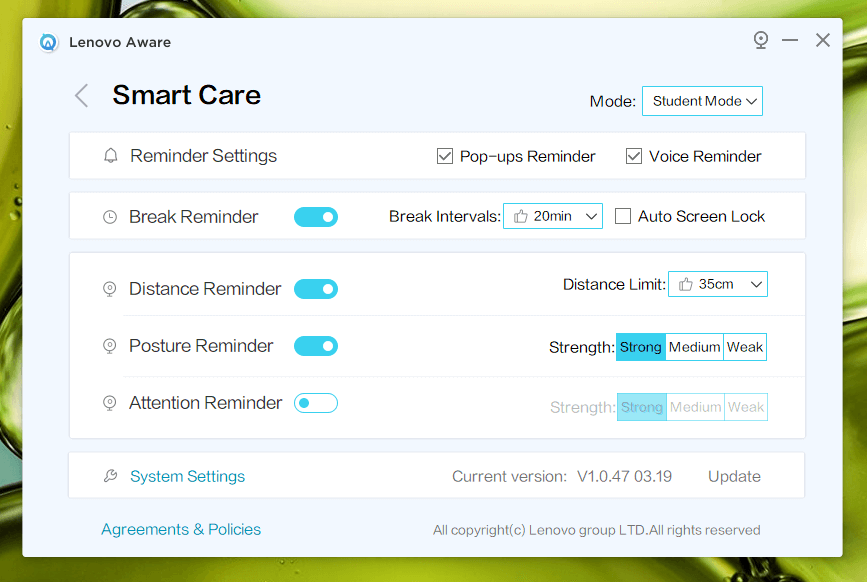
ถ้าเราต้องการตั้งค่าโปรแกรม จะมีรูปเฟืองตรงมุมบนขวามือคู่กับรูปกล้อง Webcam เมื่อกดเปิดออกมาจะเป็นการตั้งค่าโปรแกรมทั้งหมดโดยละเอียด โดยมีรายละเอียดดังนี้
- Mode : เลือกได้ว่าจะเป็น Student Mode, General Mode โดยจะเปลี่ยนการตั้งค่าส่วนอื่น ๆ ตามที่ Lenovo ตั้งค่ามาจากโรงงาน โดยเปลี่ยนเวลาเบรกการใช้งานให้นานขึ้น, คอยเตือนท่าทางการนั่งและการมองหน้าจอระหว่างใช้งาน โดย Student Mode จะเคร่งกว่า General Mode ระดับหนึ่ง
- Remider Settings : ตัวเลือกการแจ้งเตือนว่าต้องการให้โปรแกรมเตือนการใช้งานของเราแบบไหน โดยมีทั้ง Pop-ups ที่มุมขวาล่างของหน้าจอกับแจ้งเตือนด้วยเสียงของโปรแกรม สามารถติ๊กเลือกได้ว่าต้องการให้โปรแกรมแจ้งแบบไหน
- Break Reminder : ฟังก์ชั่นสำหรับคอยเตือนให้เราหยุดใช้งานคอมพิวเตอร์เป็นระยะ ๆ เมื่อถึงเวลาที่กำหนด ถ้าติ๊กถูกที่ช่อง Auto Screen Lock เอาไว้ เมื่อถึงเวลาที่กำหนดเครื่องจะตัดเข้าสู่โหมดล็อคหน้าจอโดยอัตโนมัติ ส่วนระยะเวลาเตือนให้หยุดการใช้งานมี 20 นาที, 40 นาที, 1 ชั่วโมงและ 2 ชั่วโมง
- Distance Reminder : การตั้งระยะห่างให้ตัวเครื่องเตือนเราตอนใช้งานเพื่อคอยเตือนและจับระยะการนั่งของเราตลอดการใช้งาน ตั้งระยะโดยประมาณได้ตั้งแต่ 30 ซม., 35 ซม., 40 ซม., 45 ซม., 50 ซม.
- Posture Reminder, Attention Reminder : ด้านการตั้งค่า 2 ส่วนนี้จะคอยเตือนเรื่องท่าทางการนั่ง (Posture Reminder) และการโฟกัสหน้าจอตอนใช้งาน (Attention Reminder) สามารถเลือกการแจ้งเตือนได้ 3 ระดับ ว่าจะให้โปรแกรมเตือนเราบ่อยแค่ไหน เลือกได้ตั้งแต่ Weak, Medium, Strong
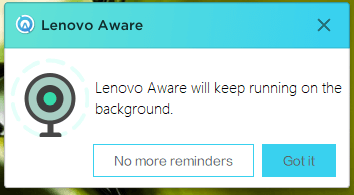
เมื่อตั้งค่าทั้งหมดเสร็จแล้วและกด X ไปแล้ว โปรแกรมจะยังทำงานอยู่แต่ไม่โชว์ขึ้นมาให้เห็น แต่จะมีแจ้งเตือนเอาไว้ตรงขอบล่างขวาหน้าจอคอยบอกว่าตอนนี้โปรแกรมยังทำงานอยู่ ซึ่งถ้าตอนนี้ไม่ต้องการใช้งานแล้ว ก็กดที่คำว่า “No more reminders” ทิ้ง หรือถ้ายังให้ทำงานอยู่ก็กดที่คำว่า “Got it” ได้เช่นกัน
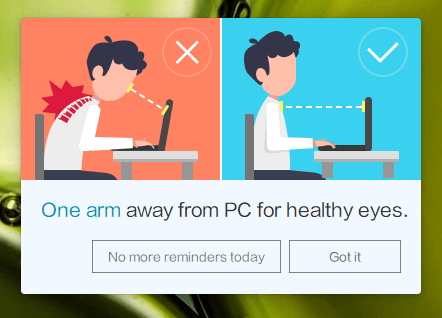
เมื่อทดลองใช้งานดูแล้ว ตัวโปรแกรมจะคอยจับการทำงานของเราอยู่เป็นระยะ ๆ ว่าตอนนี้เรานั่งทำงานได้ถูกต้องตามหลักสรีระศาสตร์หรือเปล่า โดยเด้งการแจ้งเตือนที่ขอบหน้าจอมุมล่างขวาเป็นระยะ ๆ ได้แก่ ตอนที่เรานั่งแล้วใกล้หน้าจอเกินไป, นั่งแล้วเอียงคอ หรือนั่งทำงานนานถึงระยะเวลาที่กำหนด ก็จะมี Pop-ups แจ้งเตือนพร้อมส่งเสียงพูดเป็นภาษาอังกฤษบอกเราให้ปรับท่าทางการนั่งและใช้งานของเราเป็นระยะ ๆ
สำหรับผู้เขียนที่ทดลองใช้งานโปรแกรมนี้ดูแล้ว ส่วนตัวจะขอแนะนำให้ผู้ใช้ที่ใช้โน๊ตบุ๊คทำงานเป็นหลักแล้วกังวลเรื่องท่านั่งของตัวเองว่าถูกต้องตามหลักสรีระศาสตร์หรือเปล่า ซึ่งตัวโปรแกรมจะคอยแจ้งเตือนเราเป็นระยะ ๆ และไม่น่ารำคาญเช่นร้องแจ้งเตือนตลอดถึงเราจะแค่ขยับเปลี่ยนท่านั่งหรือโน้มตัวดูหน้าจอนิดหน่อยแล้วกลับไปนั่งตามปกติอย่างที่บางคนอาจจะเป็นห่วงอีกด้วย
ถ้าเราจัดท่านั่งถูกต้องตามหลักสรีระศาสตร์แล้วก็ไม่ต้องเป็นห่วงเรื่องการแจ้งเตือนอย่างเช่นว่าเรานั่งใกล้หรือเอียงคอตอนใช้งานก็ได้ แต่อย่างไรก็ตาม ถ้าทาง Lenovo อัพเดทซอฟท์แวร์นี้ให้ทำงานได้ละเอียดยิ่งขึ้น เช่นจับระยะการยกไหล่เกินพอดีและอื่น ๆ เข้าไปด้วย จะดีมากทีเดียว
หลังจากเราใช้งานไปได้ระยะหนึ่ง ถ้าต้องการดูว่าวิธีการนั่งและระยะการนั่งของเราเหมาะสมหรือไม่ ก็เช็คได้โดยกดที่ Posture Score กับ Distance Score ที่หน้าแรกของ Lenovo Aware ได้ โดยจะแสดงคะแนนท่าทางการนั่งของเราว่าตอนนี้ท่านั่งเราดีหรือไม่ มีการเอียงคอ, ก้มหน้าเข้ามาใกล้เกินไป, แล้วนั่งได้ระยะดีหรือเปล่า และแถบด้านล่างจะบอกเวลาละเอียดระดับวินาทีให้เห็นว่าเราอยู่ในท่านั้นนานเท่าไหร่ ช่วยให้เราสามารถจัดท่านั่งได้ดีขึ้น ซึ่งมีผลต่อสรีระของเราเป็นอย่างมาก
จะเห็นว่าตอนนี้ ผู้ผลิตโน๊ตบุ๊คอย่าง Lenovo ก็มีโปรแกรมประเภท Digital Wellbeing ให้ผู้ใช้ได้โหลดไปติดตั้งในโน๊ตบุ๊ครุ่นที่รองรับได้แล้ว ซึ่งเป็นการเอาใจใส่ลูกค้าที่อุดหนุนโน๊ตบุ๊คของทางบริษัทได้เป็นอย่างดีแบบหนึ่ง ซึ่งถ้าใครใช้ IdeaPad รุ่นที่ติดตั้งโปรแกรมนี้ได้ ผู้เขียนก็อยากให้โหลดไปติดตั้งเอาไว้แล้วลองใช้งานดู จะได้จัดท่านั่งให้เหมาะสมและทำให้บุคลิคกับสุขภาพคอและหลังของเราดีขึ้นด้วย
วิธีการจัดที่นั่งตามหลักสรีระศาสตร์
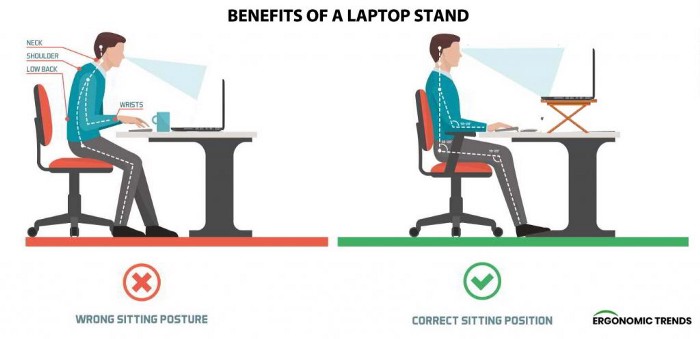
จากทั้งรีวิวจะเห็นว่าผู้เขียนเน้นเรื่องการนั่งตามหลักสรีระศาสตร์อยู่บ่อยครั้ง เนื่องจากการนั่งที่ดีจะทำให้กระดูกสันหลังและคอของเราไม่ปวดและไม่โค้งงอผิดรูปจนเสียบุคลิค ซึ่งส่งผลระยะยาวต่อชีวิตของคนคนหนึ่งอีกด้วย ซึ่งก่อนหน้านี้เคยพูดถึงไปแล้วในบทความ “6 ที่วางโน๊ตบุ๊คคุณภาพดีน่าใช้ ตั้งเครื่องแล้วจัดโต๊ะสวยโดนใจแน่นอน” พร้อมมีวิดีโอแนะนำการจัดโต๊ะทำงานของเราอีกด้วย
ส่วนคนที่อยากออกกำลังสักเล็กน้อยให้ร่างกายของเรายังแข็งแรงแม้จะทำงานต่อเนื่องเป็นเวลานานและไม่มีปัญหาในระยะยาว แนะนำให้ทำตามคลิปตัวอย่างด้านบนนี้ด้วย และในบทความนี้จะเป็นการจัดโต๊ะทำงานและการใช้ชีวิตที่เหมาะสมกับหลักสรีระศาสตร์ในสถานที่ทำงาน โดยเน้นในส่วนของโน๊ตบุ๊คเป็นหลัก ซึ่งมีทั้งหมด 10 ข้อดังนี้
- วางโน๊ตบุ๊คบนโต๊ะไม่วางตัก : ถึงหลาย ๆ คนจะชอบเอาโน๊ตบุ๊คไปวางบนหน้าตักแล้วพิมพ์งานเป็นประจำ แต่ท่าทางการใช้งานและกระดูกสันหลังของเราจะโค้งงอและอาจเกิดปัญหาได้ ถ้าจำเป็นต้องนั่งพิมพ์งานโดยเอาโน๊ตบุ๊ควางบนตักแนะนำให้เอากระเป๋าหรือหนังสือที่พกติดมาด้วยรองบนตักเพื่อเพิ่มความสูงให้เราเอาข้อศอกทั้งสองข้างแนบสีข้างแล้วพิมพ์ได้หรือใกล้เคียงที่สุดจะดีกว่า
- ตั้งให้จอสูงขึ้นอีกนิด : ถึงวางบนโต๊ะแล้วก็ตาม แต่ถ้านั่งพิมพ์งานแล้วต้องก้มคอก็ทำให้เมื่อยและเกร็งจนกล้ามเนื้อคอมีปัญหา ทางที่ดีคือควรเอาแท่นรองโน๊ตบุ๊คมาตั้งเสริม ให้ระยะสายตาของเราอยู่สูงจนมองตรงแล้วอยู่โซนบนของหน้าจอเมื่อแบ่งเป็นตาราง 9 ช่องแล้ว
- ควรต่อเมาส์คีย์บอร์ดแยก : เพราะคีย์บอร์ดของโน๊ตบุ๊คมีระยะเดียว เอาเข้าใกล้ก็จะไม่ได้ระยะสายตา ออกห่างแล้วตั้งสูงหลายคนก็พิมพ์ไม่สะดวกเท่าไหร่ ดังนั้นแนะนำให้ต่อเมาส์คีย์บอร์ดแยกไปเลยจะทำให้จัดท่าทางได้ดีกว่า โดยท่าพิมพ์งานต่อเนื่องได้นานโดยท่อนแขนไม่เกร็งแล้วเมื่อย คือเลื่อนคีย์บอร์ดให้อยู่ใกล้ตัวในระยะที่เอาศอกหนีบเอวได้แล้ววางมือลงบนคีย์บอร์ดได้พอดี ๆ
- ถ้าหน้าจอเล็กมองไม่สะดวก ต่อจอเสริมไปเลย : ถ้าหน้าจอเล็กจนมองภาพหรือตัวอักษรบนหน้าจอไม่สะดวก ควรต่อหน้าจอเสริมให้ได้ขนาดและความละเอียดกำลังดีโดยไม่ต้องเพ่งหรือยื่นหน้าเข้าไปใกล้ ๆ และควรตั้งจอห่างจากหน้าเราระยะ 1 ช่วงแขนด้วย
- วางเท้าให้เต็มเท้า : ท่าทางการนั่งที่ดี คือหลังควรชิดพนักพิงและนั่งเต็มก้นโดยเท้าสองข้างเหยียบพื้นสนิทตั้งแต่ปลายเท้าจนถึงส้นเท้า ถ้าเซ็ตพื้นที่นั่งให้เข้ากับสรีระของเราทั้งหมดแล้วแต่เท้ายังลอยหรือเหยียบไม่สนิทเท้าก็ควรหาที่รองเท้า เช่น กระดาษสัก 1-2 รีม หรือหาที่วางเท้ามารองไว้
- ลงทุนกับเก้าอี้ Ergonomic ดี ๆ สักตัว : ยุคนี้ที่ WFH กันต่อเนื่อง เพราะสถานการณ์ COVID-19 ยังไม่ดีขึ้น แล้วต้องนั่งอยู่หน้าคอมพิวเตอร์หรือโน๊ตบุ๊คนาน ๆ ก็ควรลงทุนกับเก้าอี้ Ergonomic สักตัวที่ปรับรูปแบบการนั่งทั้งความสูง, ตัวรองศอกและตัวดันหลังได้ยิ่งดี เพราะเก้าอี้ประเภทนี้จะบังคับท่านั่งของเราให้อยู่ในท่าที่เหมาะสมตลอดเวลา ซึ่งช่วงแรก ๆ อาจจะรู้สึกไม่คุ้นเคยเท่าไหร่แต่เมื่อนั่งนาน ๆ แล้วจะดีต่อสรีระของเรามากกว่า ส่วนถ้าใครไม่มีเงินลงทุนกับเก้าอี้ประเภทนี้อาจจะหาหมอนรองก้นและหลังที่ออกแบบตามหลักสรีระศาสตร์มาใช้กับเก้าอี้คอมพิวเตอร์ตัวเก่าก็ได้
- ไปหาอะไรทำบ้าง : ร่างกายมนุษย์ตามธรรมชาตินั้นไม่ได้ถูกออกแบบให้นั่งทำงานหน้าคอมพิวเตอร์ทั้งวันอยู่แล้ว ดังนั้นเมื่อนั่งไป 30 นาที ก็ควรเปลี่ยนอิริยาบทบ้าง ไปออกไปเดินสักนิดหรือยืดเส้นยืดสายทำกายบริหารที่โต๊ะก็ได้จะดีที่สุด
- ยืนทำงานบ้างก็ดี : จากข้อที่แล้ว ถ้านั่งทำงานมาทั้งวันแต่งานยังไม่เสร็จสักที แต่จะนั่งทั้งวันก็ไม่ดีต่อสุขภาพ ก็เปลี่ยนอิริยาบทการทำงานจากนั่งเป็นยืนทำงานสัก 1-2 ชั่วโมงต่อวันดู ซึ่งอาจจะไม่ใช่ยืนยิงยาวเป็นชั่วโมงแต่สะสมระยะเวลาการยืนต่อวันให้ได้เวลาประมาณนี้ก็จะดีที่สุด
- จัดกระเป๋า : หลาย ๆ คนที่ชอบพกของใช้ใส่กระเป๋าไปเยอะ ๆ และมีโน๊ตบุ๊คกับปลั๊กติดไปด้วย ก็ทำให้น้ำหนักที่กดลงไหล่ยิ่งหนักขึ้นจนเกิดอาการบ่ายุบ, ไหล่ไม่เท่ากัน หรือแม้แต่มวลความแข็งกล้ามเนื้อไม่เท่ากันก็ได้ ดังนั้นแนะนำให้หากระเป๋าเป้สำหรับโน๊ตบุ๊คหรือไม่ก็เอาของไม่จำเป็นทิ้งไว้บ้านหรือแม้แต่ไปวางไว้ใช้ในออฟฟิศด้วย
- ติดตั้งแอพฯ ดูท่าทางการนั่ง : แอพฯ เช็คท่าทางการนั่งตามหลักสรีระศาสตร์เช่น Lenovo Aware ที่คอยเตือนท่าทางการนั่งและยื่นหน้าเข้ามาใกล้เป็นระยะ ๆ นั้นเรียกว่าเป็นส่วนสำคัญ เพราะทำให้เราคอยระวังและจัดท่าทางการนั่งอยู่เป็นระยะ ๆ ด้วย ซึ่งถ้าใครใช้โน๊ตบุ๊ครุ่นที่ติดตั้งซอฟท์แวร์นี้ได้ แนะนำให้โหลดมาติดตั้งเอาไว้แล้วตั้งค่าให้เรียบร้อยจะดีที่สุด
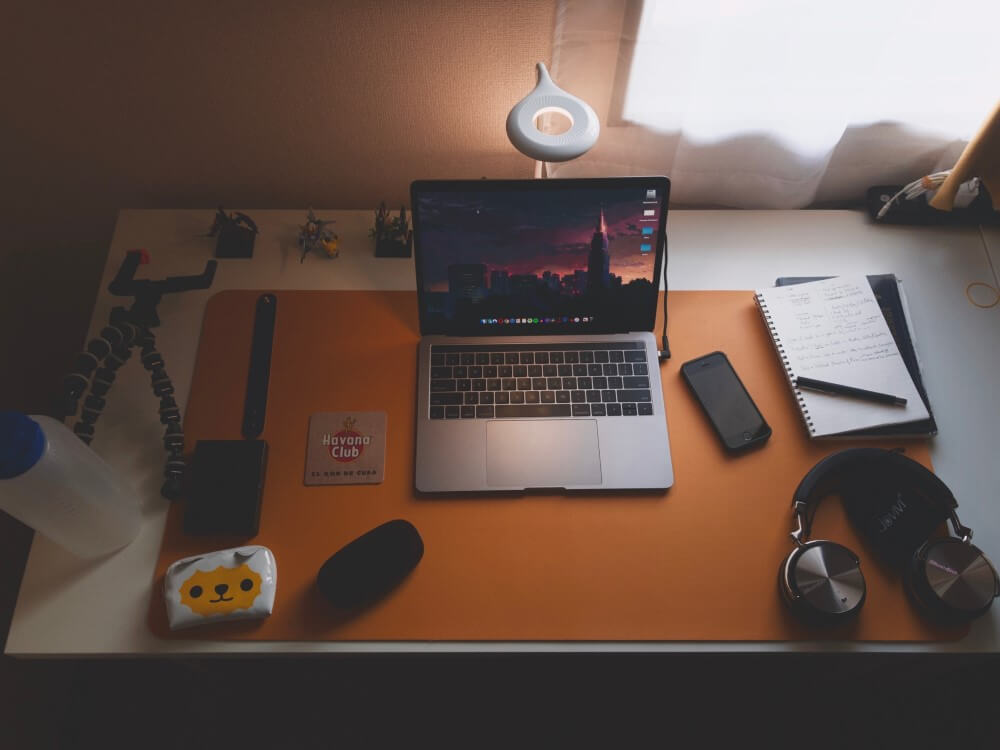
จะเห็นว่าวิธีการจัดการทั้งโต๊ะทำงานและสิ่งแวดล้อมของตัวเองให้เข้ากับหลักสรีระศาสตร์นั้น จัดเป็นส่วนที่เราอาจจะมองข้ามไปและไม่ได้ทำตามในชีวิตประจำวัน แต่ถ้าจัดการตัวเองสักนิดให้เข้าตามหลักสรีระศาตร์ก็จะมีประโยชน์ต่อเราในระยะยาวอย่างแน่นอน ถ้าเป็นไปได้ก็แนะนำให้ทำตามทั้ง 10 ข้อนี้ให้ได้ครบทุกข้อจะดีมาก แต่อาจจะไม่ต้องทำทั้งหมดรวดเดียว แต่ค่อย ๆ ปรับพฤติกรรมในชีวิตประจำวันไปทีละน้อยจนกลายเป็นความเคยชินจะดีกว่า เพราะทั้งไม่ต้องฝืนตัวเองแล้วยังทำให้พฤติกรรมและบุคลิคภาพดีขึ้นตามอย่างแน่นอน
บทความที่เกี่ยวข้อง